目次
Aurora(PostgreSQL)を作成する
1.検索入力欄で「RDS」と入力し、表示された「RDS」をクリックします。
※画面右上のリージョンを確認します。例:東京 ap-northeast-1
2.データベースをクリックします。
3.「データベースの作成」をクリックします。
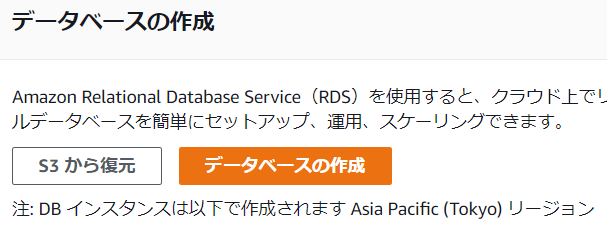
4.値を選択または入力していきます。
※データ容量を指定する必要はありません。Auroraは最大128TBまで自動で増えます。
| 作成方法 | 標準作成 |
| エンジンのタイプ | Amazon PostgreSQL Compatible |
| バージョン | Amazon PostgreSQL (Compatible with PostgreSQL 11.9) |
| テンプレート | 開発/テスト |
| DBクラスター識別子 | database-1 |
| マスタユーザー名 | postgres |
| DBインスタンスクラス | db.t3.medium (テストで試す時は料金を安くするため「以前の世代のクラスを含める」をチェックしt3等の数値が小さいものを選択します。) |
| コンピューティングリソース | EC2コンピューティングリソースに接続を選択 ※接続設定を自動で行います |
| EC2インスタンス | EC2を選択します 起動していないとEC2の候補に表示されません。 |
| DBサブネットグループ | 自動セットアップ |
| パブリックアクセス | なし |
| vpcセキュリティグループ | 既存の選択で、test-security-rds |
| アベイラビリティーゾーン | ap-northeast-1a |
| データベース認証 | チェックなし パスワード認証でログインします |
| モニタリング | チェックを外す |
| 最初のデータベース名 | test1 |
| DB クラスターのパラメータグループ | default.aurora-postgresql11 |
| DB パラメータグループ | default.aurora-postgresql11 |
| フェイルオーバー優先順位 | 指定なし |
| 暗号を有効化 | チェックを外す |
| マイナーバージョン自動アップグレードの有効化 | チェックを外す |
データベースの作成をクリックすると作成されます。
ライター(Writer)インスタンスは、書き込みと読み取りができます。
DB識別子を変更する
1.DB識別子を変えたいインスタンスを選択し、画面右上の「変更」ボタンをクリックします。

※DB識別子を変更すると接続で使用するエンドポイントの値も変わります。
2.変更後のDBインスタンス識別子の名称を入力します。下にスクロールして次へをクリックします。

3.変更のサマリーで、変更箇所のみ表示されます。
Current valueは現在の値で、New valueは変更後の値です。
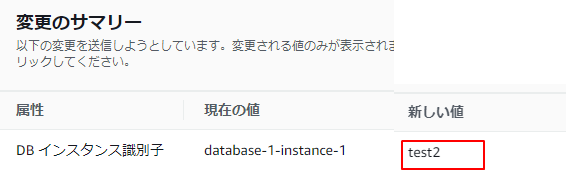
4.変更をするタイミングは、すぐに適用を選択してDBインスタンスを変更をクリックします。
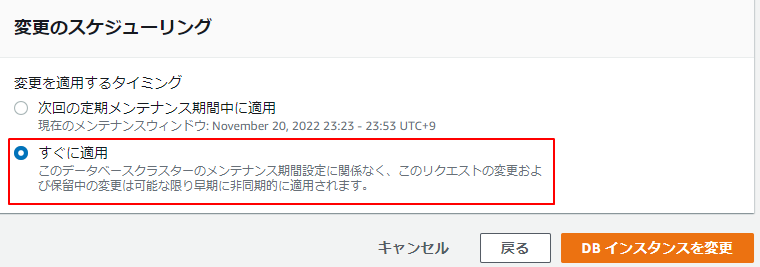
5.しばらくするとDB識別子が変更されます。

Aurora(PostgreSQL)を削除する
1.削除するAuroraのインスタンスにチェックを入れます。

2.「アクション」→「削除」をクリックします。
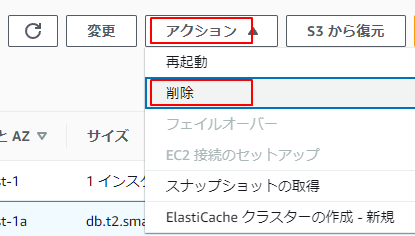
3.指定の文字列を入力して「削除」をクリックすると削除されます。
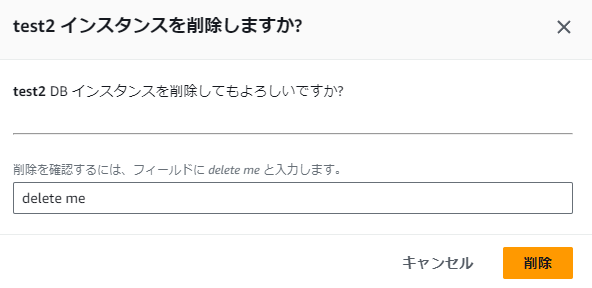
4.クラスターも「アクション」→「削除」をクリックして削除します。
関連の記事

